L'autre jour, j'ai essayé d'installer CentOS 8 dans VirtualBox sur le bureau Ubuntu 18.04 LTS. La version de Virtualbox installée sur mon bureau Ubuntu est 5.2 et malheureusement CentOS 8 VM ne fonctionne pas dans VirtualBox 5.2. Lorsque j'essaie d'installer CentOS 8, l'installation s'est terminée à mi-chemin avec d'étranges caractères ASCII colorés comme ci-dessous.
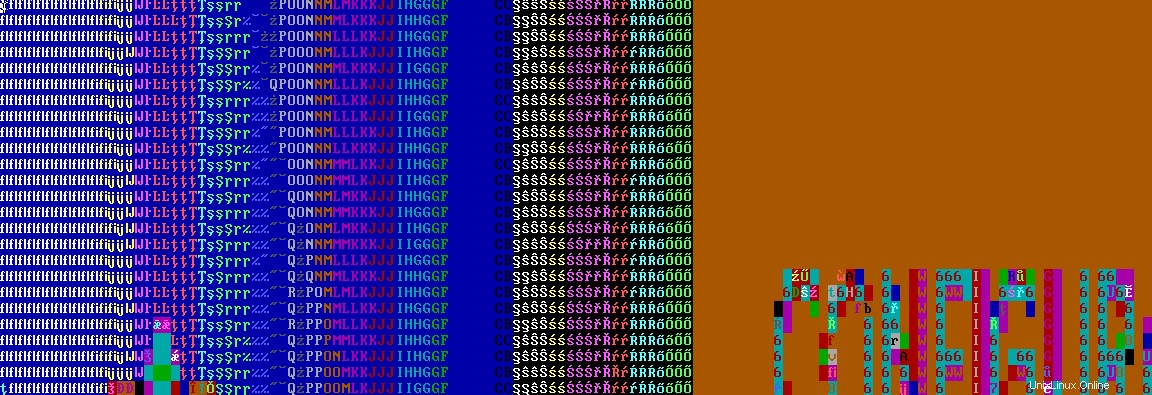
Tout ce que je peux faire est de réinitialiser ou d'arrêter de force l'invité CentOS 8. J'ai supprimé la machine virtuelle CentOS 8, je l'ai recréée avec plus de mémoire et d'espace disque et j'ai essayé de l'installer à nouveau, mais l'installation s'est terminée comme d'habitude avec des graphiques corrompus. Je l'ai fait quelques fois, mais pas de chance. Après avoir parcouru les forums CentOS, j'ai appris que quelqu'un avait le même problème et il l'a résolu en passant à la dernière version de Virtualbox, qui est 6.1 .
Installer Oracle Virtualbox 6.1 sur Ubuntu 18.04
Même si Virtualbox 6.1 est sorti il y a deux semaines, il n'est pas encore inclus dans les dépôts officiels d'Ubuntu 18.04. Les référentiels par défaut ont toujours la version virtualbox 5.2. J'ai donc installé la version VirtualBox 6.1.2 dans Ubuntu 18.04 LTS comme ci-dessous.
Tout d'abord, ajoutez le référentiel officiel de virtualbox. Pour ce faire, modifiez /etc/apt/sources.list fichier :
$ sudo vi /etc/apt/sources.list
Ajoutez la ligne suivante :
deb [arch=amd64] https://download.virtualbox.org/virtualbox/debian bionic contrib
Si vous utilisez une autre version de Debian ou Ubuntu, remplacez bionic avec le nom de code de votre distribution, par exemple 'eoan ', 'xénial ', 'buster ', 'étirer ', 'jessy ' etc.
Enregistrez et quittez le fichier.
Ensuite, ajoutez la clé GPG de virtualbox :
$ wget -q https://www.virtualbox.org/download/oracle_vbox_2016.asc -O- | sudo apt-key add - $ wget -q https://www.virtualbox.org/download/oracle_vbox.asc -O- | sudo apt-key add -
Enfin, installez Virtualbox 6.1 à l'aide de la commande :
$ sudo apt-get install virtualbox-6.1
Lors de l'installation de la version 6.1 de virtualbox, l'ancienne version (c'est-à-dire 5.2 dans mon cas) sera automatiquement supprimée. Voici un autre problème. Toutes les machines virtuelles créées avec Virtualbox 5.2 n'ont pas démarré sous virtualbox 6.1. Il m'a demandé d'installer le pack d'extension Virtualbox pour la version Virtualbox 6.1. J'ai téléchargé les extensions de virtualbox pour la version 6.1 depuis ici et l'a installé à l'aide des commandes :
$ wget https://download.virtualbox.org/virtualbox/6.1.2/Oracle_VM_VirtualBox_Extension_Pack-6.1.2.vbox-extpack
$ sudo vboxmanage extpack install Oracle_VM_VirtualBox_Extension_Pack-6.1.2.vbox-extpack
Vérifiez si le pack d'extension a été installé ou non à l'aide de la commande :
$ vboxmanage list extpacks
Exemple de résultat :
Extension Packs: 1 Pack no. 0: Oracle VM VirtualBox Extension Pack Version: 6.1.2 Revision: 135662 Edition: Description: Oracle Cloud Infrastructure integration, USB 2.0 and USB 3.0 Host Controller, Host Webcam, VirtualBox RDP, PXE ROM, Disk Encryption, NVMe. VRDE Module: VBoxVRDP Usable: true Why unusable:
Génial! Le pack d'extension Virtualbox est installé.
Maintenant, tout fonctionne très bien. Je peux installer CentOS 8 et d'autres systèmes d'exploitation invités.
J'espère que cela vous aidera.